转自http://www.open-open.com/lib/view/open1346147512317.html
通过继承 ListView 实现可拖拽的 ListView ,先说说实现拖拽的原理吧,实现拖拽需要考虑三个问题:第一怎么确定你在拖拽 listview 里面的 item 的时候就是你手指当前选中的 item ;第二实现拖拽的效果,就是有一个浮动的层跟随你的手指在移动;第三你放开手指时怎么把你拖拽的这个 item 放到当前 listView 的位置(也就是说改变 item 的位置)。 明白了这三个问题就比较好实现了。
里面会涉及到一些比较重要的方法调用,首先是 pointToPosition(int x, int y) 这方方法 Android 官方的解释是 ” Maps a point to a position in the list” ,我把它理解为通过 x 和 y 的位置来确定这个 listView 里面这个 item 的位置。 有了这个方法就解决了第一和第三个问题了。接下来我们可以通过 WindowManager 来解决第二个问题,然后通过 pointToPosition 方法就可以获取你手指按下时的 item ,这个 item 其实就是你 listview 里面的 item 了 ,这样的就可以把这个 item 设置为是 WindowManager 的 view ,这样的话拖动的层的效果就模拟出来了,接下来是怎么让这个 WindowManager 跟随你的手指在移动。这个时候会涉及到 WindowManager 里面的 updateViewLayout(view, layoutparams) 来刷新 WindowManager 的位置,这样就实现了 WindowManager 会跟随你的手指在移动。最后就剩下你放下手指的时候怎么让你拖拽的 item 插入到 listview 里面,这个插入的动作其实包含了移除和插 入这两个动作。这个时候你可能会问在某个位置插入这个 item 需要 ”position” 和 ”item” 两个参数, position 我们可以通过 pointToPosition 方法来获取,然后要插入的“ item ”其实是你 adapter 里面数据。因为我们上面的一系列动作都是在 listview 里面完成的,但是在我们重写 listview 的时候是还没有给 listview 设置 adapter 是吧,这个问题的我们通过在重写 listview 的类中自定义一个接口,然后你在 activity 里面初始化 listview 数据的时候实现这个接口。接口里面只有一个方法,方法里面的两个参数一个是你开始拖拽的的 item 的位置,另一个是你拖拽移动之后之后的 item 的位置。下面我们看看效果吧:
下面我们看看代码:
01 private final float mAlpha = 0.9f;
03 private ImageView mDragView;
04 private Context mContext;
05 private WindowManager mWindowManager;
06 private WindowManager.LayoutParams mLayoutParams;
08 private int mDragStartPosition;
10 private int mDragCurrentPostion;
12 private int mScaledTouchSlop;
14 private int mDragOffsetX;
15 private int mDragOffSetY;
17 private int mDragPointX;
18 private int mDragPointY;
20 private int mUpperBound;
21 private int mLowerBound;
22 private DropViewListener mDropViewListener;
24 public DragListView(Context context) {
27 mWindowManager = (WindowManager) context.getSystemService(Context.WINDOW_SERVICE);
28 mScaledTouchSlop = ViewConfiguration.get(mContext).getScaledTouchSlop();
31 public DragListView(Context context, AttributeSet attr) {
34 mWindowManager = (WindowManager) context.getSystemService(Context.WINDOW_SERVICE);
35 mScaledTouchSlop = ViewConfiguration.get(mContext).getScaledTouchSlop();
我们在onInterceptTouchEvent方法里面作初始化动作:
02 public boolean onInterceptTouchEvent(MotionEvent ev) {
04 switch (ev.getAction()) {
05 case MotionEvent.ACTION_DOWN:
06 final int x = (int) ev.getX();
07 final int y = (int) ev.getY();
08 final int itemNum = pointToPosition(x, y);
09 if(itemNum == AdapterView.INVALID_POSITION){
12 finalViewGroup item = (ViewGroup) getChildAt(itemNum - getFirstVisiblePosition());
13 mDragPointX = x - item.getLeft();
14 mDragPointY = y - item.getTop();
15 mDragOffsetX = ((int) ev.getRawX()) - x;
16 mDragOffSetY = ((int) ev.getRawY()) - y;
19 item.setOnLongClickListener(new OnLongClickListener() {
21 public boolean onLongClick(View v) {
23 final int height = getHeight();
24 mUpperBound = Math.min(y - mScaledTouchSlop, height / 3);
25 mLowerBound = Math.max(y + mScaledTouchSlop, height * 2 / 3);
26 mDragCurrentPostion = mDragStartPosition = itemNum;
28 item.setDrawingCacheEnabled(true);
29 Bitmap bitmap = Bitmap.createBitmap(item.getDrawingCache());
30 startDragging(bitmap, x, y);
36 return super.onInterceptTouchEvent(ev);
这里面我们就记录了拖拽的当前和开始时位置mDragCurrentPostion和 mDragStartPosition,并通过startDragging来初始化mWindowManager,在startDragging方法里面调用的stopDragging方法其实是一个内存释放的过程,这个方法做的事情就是释放内存空间。
01 private void startDragging(Bitmap bitm, int x, int y){
04 mLayoutParams = new WindowManager.LayoutParams();
05 mLayoutParams.gravity = Gravity.TOP | Gravity.LEFT;
06 mLayoutParams.x = x - mDragPointX + mDragOffsetX;
07 mLayoutParams.y = y - mDragPointY + mDragOffSetY;
08 mLayoutParams.width = WindowManager.LayoutParams.WRAP_CONTENT;
09 mLayoutParams.height = WindowManager.LayoutParams.WRAP_CONTENT;
10 mLayoutParams.flags = WindowManager.LayoutParams.FLAG_NOT_FOCUSABLE
11 | WindowManager.LayoutParams.FLAG_NOT_TOUCHABLE
12 | WindowManager.LayoutParams.FLAG_KEEP_SCREEN_ON
13 | WindowManager.LayoutParams.FLAG_LAYOUT_IN_SCREEN
14 | WindowManager.LayoutParams.FLAG_LAYOUT_NO_LIMITS;
15 mLayoutParams.format = PixelFormat.TRANSLUCENT;
16 mLayoutParams.windowAnimations = 0;
18 ImageView imageView = new ImageView(mContext);
19 imageView.setImageBitmap(bitm);
20 imageView.setBackgroundResource(R.drawable.tab_item_bg);
21 imageView.setPadding(0, 0, 0, 0);
22 mWindowManager.addView(imageView, mLayoutParams);
23 mDragView = imageView;
26 private void stopDragging(){
27 if(mDragView != null){
28 mWindowManager.removeView(mDragView);
29 mDragView.setImageDrawable(null);
我们在onInterceptTouchEvent方法记录了拖拽的开始位置和当前位置,并且初始化了windowmanager,接下来我们通过onTouchEvent方法来实现让windowmanager跟随你的手指移动
02 public boolean onTouchEvent(MotionEvent ev) {
03 if(mDragView != null&& mDragCurrentPostion != INVALID_POSITION && mDropViewListener != null){
04 switch (ev.getAction()) {
05 case MotionEvent.ACTION_UP:
09 if(mDragCurrentPostion >= 0 && mDragCurrentPostion < getCount()){
10 mDropViewListener.drop(mDragStartPosition, mDragCurrentPostion);
13 case MotionEvent.ACTION_MOVE:
14 int x = (int) ev.getX();
15 int y = (int) ev.getY();
17 if (y >= getHeight() / 3) {
18 mUpperBound = getHeight() / 3;
20 if (y <= getHeight() * 2 / 3) {
21 mLowerBound = getHeight() * 2 / 3;
24 if (y > mLowerBound) {
25 if (getLastVisiblePosition() < getCount() - 1) {
26 speed = y > (getHeight() + mLowerBound) / 2 ? 16 : 4;
30 } else if (y < mUpperBound) {
31 speed = y < mUpperBound / 2 ? -16 : -4;
32 if (getFirstVisiblePosition() == 0
33 && getChildAt(0).getTop() >= getPaddingTop()) {
38 smoothScrollBy(speed, 30);
44 return super.onTouchEvent(ev);
其中dragView方法就是根据你手指移动来改变windowmanager的位置,在移动的时候我们需要考虑的另外一个问题是你的listview滚动条的时候,这个时候我们需要考虑边界,不然会抛出空指针异常。
01 private void dragView(int x, int y){
02 if(mDragView != null){
03 mLayoutParams.alpha = mAlpha;
04 mLayoutParams.y = y - mDragPointY + mDragOffSetY;
05 mLayoutParams.x = x - mDragPointX + mDragOffsetX;
06 mWindowManager.updateViewLayout(mDragView, mLayoutParams);
08 int tempPosition = pointToPosition(0, y);
09 if(tempPosition != INVALID_POSITION){
10 mDragCurrentPostion = tempPosition;
17 }else if(y > mLowerBound){
22 inttop = getChildAt(mDragCurrentPostion - getFirstVisiblePosition()).getTop();
23 setSelectionFromTop(mDragCurrentPostion, top + scrollY);
这样的话就完成了拖拽的效果,剩下的是你放开手指,然后把你拖拽的item插入到listview的列表里面,我们定义了一个接口
1 public void setDropViewListener(DropViewListener listener){
2 this.mDropViewListener = listener;
5 public interface DropViewListener {
6 void drop(int from, int to);
这样的话,你在初始化listview给listView设置adapter的时候需要实现DropViewListener接口,from和to两个参数分别是你拖拽时的最初位置和你移动后的位置,这样的话你在activity里面就可以实现数据插入了。
注意: 但是如果你的这listview的item包含了复选框的话,这个时候listview的onitemclicklistener事件就会失效,也就是说你不能通过你平时处理listview的onitemclicklistener的方法一样处理,你也可以通过自定义接口来模拟onitemclicklistener事件。
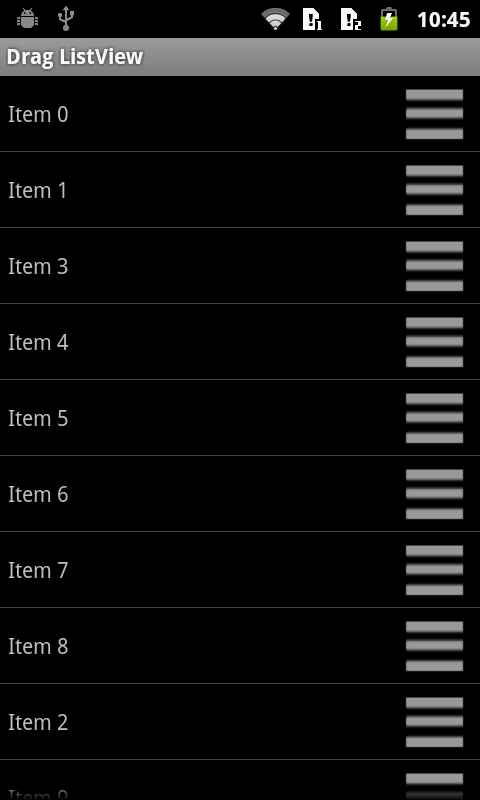

 下面我们看看代码:
下面我们看看代码:



 本文介绍了一种通过继承ListView实现可拖拽效果的方法,详细解释了拖拽原理及其实现步骤,包括确定拖拽Item、模拟拖拽效果及调整Item位置。
本文介绍了一种通过继承ListView实现可拖拽效果的方法,详细解释了拖拽原理及其实现步骤,包括确定拖拽Item、模拟拖拽效果及调整Item位置。
















 2083
2083

 被折叠的 条评论
为什么被折叠?
被折叠的 条评论
为什么被折叠?








